Cours sur le BIOS pour apprendre et reviser ensemble
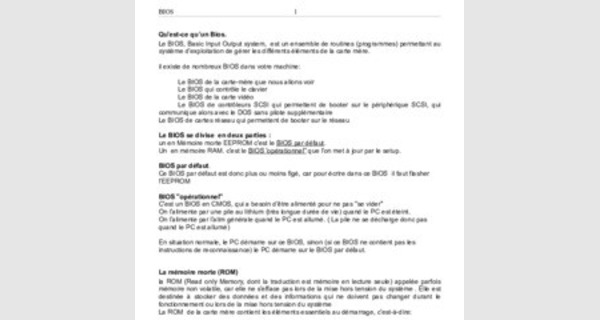
Cours sur le BIOS pour apprendre et réviser ensemble
...
Le BIOS, Basic Input Output system, est un ensemble de routines (programmes) permettant au système d'exploitation de gérer les différents éléments de la carte mère.
il existe de nombreux BIOS dans votre machine:
Le BIOS de la carte-mère que nous allons voir
Le BIOS qui contrôle le clavier
Le BIOS de la carte vidéo
Le BIOS de contrôleurs SCSI qui permettent de booter sur le périphérique SCSI, qui communique alors avec le DOS sans pilote supplémentaire
Le BIOS de cartes réseau qui permettent de booter sur le réseau
Le BIOS se divise en deux parties :
un en Mémoire morte EEPROM c'est le BIOS par défaut.
Un en mémoire RAM. c'est le BIOS 'opérationnel" que l'on met à jour par le setup.
BIOS par défaut.
Ce BIOS par défaut est donc plus ou moins figé, car pour écrire dans ce BIOS il faut flasher l'EEPROM
BIOS "opérationnel"C'est un BIOS en CMOS, qui a besoin d'être alimenté pour ne pas "se vider''
On l'alimente par une pile au lithium (très longue durée de vie) quand le PC est éteint.
On l'alimente par l'alim générale quand le PC est allumé. ( La pile ne se décharge donc pas quand le PC est allumé)
En situation normale, le PC démarre sur ce BIOS, sinon (si ce BIOS ne contient pas les instructions de reconnaissance) le PC démarre sur le BIOS par défaut.
La mémoire morte (ROM)
la ROM (Read only Memory, dont la traduction est mémoire en lecture seule) appelée parfois mémoire non volatile, car elle ne s'efface pas lors de la mise hors tension du système . Elle est destinée à stocker des données et des informations qui ne doivent pas changer durant le fonctionnement ou lors de la mise hors tension du système
La ROM de la carte mère contient les éléments essentiels au démarrage, c'est-à-dire:
- Le BIOS: un programme permettant de piloter les interfaces d'entrée-sortie principales du système, d'où le nom de BIOS ROM donné parfois à la puce de mémoire morte de la carte-mère
- Le chargeur d'amorce: un programme permettant de charger le système d'exploitation en mémoire (vive) et de le lancer. Celui-ci cherche généralement le système d'exploitation sur le lecteur de disquette, puis sur le disque dur, ce qui permet de pouvoir lancer le système d'exploitation à partir d'une disquette système en cas de dysfonctionnement du système installé sur le disque dur
- Le Setup CMOS, c'est l'écran disponible à l'allumage de l'ordinateur permettant de modifier les paramètres du système
- Le Power-On Self Test (POST), programme exécuté automatiquement à l'amorçage du système permettant de faire un test du système (c'est pour cela par exemple que vous voyez le système "compter" la RAM au démarrage) Le fonctionnement de BIOS
Dès la mise sous tension, le BIOS déclenche systématiquement un autotest de l'ordinateur, comprenant des routines de diagnostic permettant d'initialiser le système et de vérifier le fonctionnement du matériel et des périphériques comme la carte graphique, la mémoire vive, le processeur, le clavier, etc. S'il détecte une erreur, il l'annonce à l'écran. Si le moniteur ne peut pas être utilisé, par exemple en raison d'une panne sur la carte mère, le BIOS émet des signaux sonores via le haut-parleur de l'ordinateur.
Cet autotest est également appelé Power On Self Test ou POST, soit autotest à la mise sous tension, puisque c'est à ce moment-là qu'il est réalisé.
Le système cherche ensuite d'autres BIOS présents sur des cartes d'extension, par exemple sur la carte graphique ou sur le contrôleur SCSI. Leurs routines trouvées sont exécutées. Elles peuvent notamment compléter ou remplacer certaines fonctions du BIOS système. Lorsque, en raison d'une modification, les composants détectés par le POST ne correspondent pas à ce qui est enregistré en mémoire CMOS, le système invite l'utilisateur à lancer la configuration du BIOS.
Une fois tous les composants matériels détectés et testés, les fonctionnalités Plug & Play prennent le relais, pour autant que le BIOS en soit doté. Le système examine les interruptions et les canaux DMA des cartes présentes sur les bus ISA et PCI, et les répartit. Une fois cela réalisé, la totalité du matériel présent sur la carte mère et dans les cartes d'extension ISA et PCI est configurée et prête à fonctionner.
Le BIOS accède alors au premier secteur du disque dur, appelé secteur d'amorçage, et lance le Bootstrop loader Il s'agit d'un petit programme qui connaît la structure de fichiers du support de stockage et qui peut donc lancer la routine de démarrage du système d'exploitation. Le noyau du système d'exploitation est ensuite chargé en mémoire vive, après quoi il reçoit le contrôle du matériel.
...
Mise à jour ou flasher
Que signifie le terme flasher?
Le BIOS (Basic input Output System) est, comme nous l'avons vu précédemment, une petite mémoire située sur la carte-mère, dont les données définissent les paramètres du système. Ceux-ci peuvent toutefois contenir des erreurs (bugs). De plus, avec l'apparition de nouveaux matériels les constructeurs de BIOS peuvent décider de mettre à jour leur BIOS. Donc chaque évolution technologique peut nécessiter une évolution du Bios. Par exemple l'arrivée du lecteur LS-120 a nécessité l'ajout de routines permettant de gérer ce lecteur .
Sur les premiers PC les BIOS étaient des mémoires mortes soudées à la carte-mère; impossible donc de les modifier. Certains fabricants proposaient toutefois des correctifs logiciels (appelés patchs) qui étaient stockés sur le disque dur et se mettaient en mémoire (RAM) pour corriger les éventuels bugs.
Il ne pouvaient toutefois agir qu'après le boot du PC.
Les constructeurs de BIOS ont ensuite vendu des BIOS insérables sur des supports, pouvant être changé matériellement. Le problème était cependant le prix de ces mémoires qui coûtaient très cher à l'époque. Puis vint l'apparition des mémoires programmables électroniquement, c'est-à-dire une mémoire pouvant être modifiée grâce à une machine qui en envoyant des impulsions électriques par des connecteurs prévus à cet effet. Ce type de programmateur de puce était cependant rare, si bien que l'opération coûtait cher à l'utilisateur.
Il existe désormais des cartes-mères comportant des mémoires flash, mémoires pouvant être modifiées directement par logiciel. Les BIOS situés sur des cartes-mères comportant ce type de mémoire peuvent être mis à jour (on parle souvent d'upgrader le BIOS ou d'une upgradation, qui est un mot francisé provenant du verbe to upgrade qui signifie mettre à jour) grâce au programme (appelé firmware) de mise à jour du BIOS fourni par le fabricant. Le problème est toutefois de se procurer les mises à jour de son BIOS. Ces mises à jour sont disponibles sous forme de fichier binaire contenant une image du BIOS, et qui sera transférée dans la mémoire flash grâce au firmware.
Le flashage du BIOS est donc une mise à jour du BIOS par voie logicielle, c'est-à-dire grâce à un programme permettant de remplacer l'ancienne version du BIOS par une nouvelle.
Pourquoi flasher le BIOS?
Avant de flasher son BIOS, il faut se demander l'intérêt du flashage. En effet, le BIOS permet de mettre à jour le BIOS pour diverses raisons (correction de bugs, ajout de nouvelles fonctionnalités, support de nouveau matériel par exemple installation d’un cpu plus récent que la carte mère ,problème avec la carte graphique disque dur de grande capacité non reconnu, ect....., ). Le cas le plus fréquent concerne la gestion d'énergie : par exemple, sur certaines cartes mères, la version 4.50PG du Bios Award a tendance à éteindre l'écran de façon aléatoire ou à couper l'alimentation du disque alors que celui-ci fonctionne. La version 4.51PG, majoritairement présente sur les cartes mères récentes, ne souffre pas de ce dysfonctionnement.
Généralement, le fabricant du Bios connaît le problème, et une nouvelle version du logiciel est déjà disponible sur le Web. Attention toutefois, c'est sur le site du fabricant de la carte mère que se trouve le fichier, et non sur celui du fabricant du Bios. Il n'existe effectivement pas de version générique d'un Bios Award ou AMI, mais des versions adaptées à chaque carte mère en fonction de ses spécificités.
L'autre raison majeure concerne les nouvelles fonctionnalités. Certains Bios n'offrent pas, à l'origine, la possibilité de booter le PC depuis un lecteur Zip ou LS-120, par exemple. Si vous disposez d'un support de ce type et que vous voulez l'utiliser au maximum de ses possibilités, une mise à jour du Bios est parfois requise. Plus généralement, certains Bios commencent à dater, et une mise à jour offre une palette d'options de paramétrage supplémentaires susceptibles de donner une seconde jeunesse au PC traité.
Enfin, il se peut qu'il n'existe pas de mise à jour spécifique au Bios de votre PC : nous vous déconseillons alors d'effectuer une mise à jour provenant d'un autre fabricant de cartes. Il est des cas où cela fonctionne, mais c'est loin d'être la règle générale.
Procurer la version la plus récente du BIOS
Pour flasher le Bios de votre carte vous devez disposer d'un programme de flashage et du fichier contenant le code du Bios à flasher
Attention, les fichiers que vous avez téléchargés sont peut étre au format .ZIP. Si c'est le cas, il faudra les décompresser avec un logiciel comme WinZip.
Quel BIOS pour quelle carte ?
La première chose à faire est identifier la carte mère présente dans votre pc ,si vous ne connaissez pas le modèle de votre carte , il est possible de le trouver avec ce soft :CT Bios voir (fascicule comment identifier une carte mère) connaissant le nom du constructeur, le modèle de la carte, le numéro de version du bios. ce programme est également disponible sur le site du constructeur de la carte mère. II est toujours préférable d'utiliser le programme de flash Proposé par le constructeur. Si vous disposez d'un CD-ROM livré avec votre carte mère le programme de mise à jour du bios y est certainement présent
Comment déterminer si votre système dispose d'un Bios flashable.
Pour flasher le Bios d'une carte mère il faut déjà que le Bios de cette carte mère soit stocké sur un composant de type Flash ROM ou EEPROM, Electrically Eraseable Programmable Read Only Memory. Il s'agit d'un composant dont le contenu peut être effacé à l'aide d'un signal électrique
Généralement vous trouverez la réponse à cette question sur la documentation de la carte mère. Si vous n'avez pas cette documentation il faut alors éteindre votre ordinateur et regarder à l'intérieur afin de repérer un composant ayant un autocollant avec le mot BIOS écrit dessus. Décollez délicatement cet autocollant et notez le numéro qui se trouve dessous.
...
Opérations à respecter avant de flasher
1 réaliser une sauvegarde de setup
La mémoire BIOS contient un ensemble de paramètres qui assurent le bon fonctionnement de l'ordinateur. Si, pour une raison ou pour une autre, cette mémoire vient à être vidée, l'ordinateur refusera de démarrer ou ne déploiera pas toute sa puissance. Il est donc important de prévoir ce type de panne. Vous pouvez transcrire tous les paramètres du BIOS sur papier ou, mieux, les copier sur une disquette, de telle sorte qu'ils puissent être restitués en cas de défaillance.
Cette section présente un petit programme très simple à utiliser et très pratique. Il est capable de lire le contenu de la mémoire CMOS et de l'inscrire sur une disquette bootable qu'il suffira d'insérer dans le lecteur pour restituer au BIOS les éléments enregistrés.
Ce programme s’appelle cmosviewer.exe qui permet de visualiser, de sauvegarder et de restituer le contenu de la mémoire CMOS sous Windows
Lecture du BIOS
Lors du lancement de ce programme, toutes les informations affichées sont à zéro. Pour afficher le contenu de votre mémoire CMOS, lancez simplement la commande Load from CMOS dans le menu File.
Après avoir affiché le contenu de votre CMOS à l'aide de la commande Load from CMOS dans le menu File, lancez la commande Save to file dans le menu File pour créer un fichier disque. Vous êtes invité à choisir le disque et le dossier de sauvegarde. Les données sont sauvegardées dans un fichier d'extension .CDS (CMOS Data Save).
Restitution du données
Si, après la modification du BIOS, l'ordinateur arrive à lancer Windows mais ne se comporte plus normalement, vous pouvez restituer les données qui ont été préalablement sauvegardées dans un fichier disque. Lancez la commande Read from file dans le menu File. Indiquez le nom du fichier CDS contenant les données sauvegardées, puis lancez la commande Write to CMOS dans le menu File. Un message vous indique que le contenu de la mémoire CMOS va être effacé
Confirmez en appuyant sur le bouton Yes. Relancez l'ordinateur. Il ne vous reste plus qu'à modifier la date et l'heure système (ces éléments ne sont certainement pas les mêmes que ceux qui avaient été sauvegardés dans le fichier CDS). Après avoir relancé l'ordinateur, appuyez répétitivement sur la touche Suppr pour accéder au Setup. Modifiez la date et l'heure système et confirmez vos modifications.
2 Lisez impérativement le fichier readme fournie avec le BIOS et le firmware, ainsi que celle de votre matériel. car il contient souvent des informations importantes concernant la mise à jour ou des conseils pour les utilisateurs
3 s'assurer que le BIOS que vous avez récupéré et que vous allez transférer correspond bien au matériel que vous désirez modifier. Dans le cas contraire, il se pourrait (bien que le firmware (logiciel fourni avec le BIOS qui se charge du transfert) réalise généralement un test de vérification) que vous transfériez des données qui ne correspondent pas à votre matériel
4 vérifier l'intégrité du BIOS et du firmware (si il y a eu des erreurs pendant le téléchargement le fichier risque d'être corrompu, auquel cas il est prudent de recommencer le téléchargement)
5 effectuer le flashage du BIOS sous un environnement stable, c'est-à-dire sous MS-DOS (en mode natif et non une fenêtre DOS ou un vulgaire "redémarrer en mode MS-DOS). Il s'agit donc de redémarrer l'ordinateur avec une disquette système DOS, c'est le moyen le plus sûr. Une disquette accompagne généralement les matériels "flashables"; elle permet d'amorcer le système sous un DOS stable, propice au flashage
6 prendre garde qu'aucun programme soit résident en mémoire. Il faut ainsi passer un antivirus récent sur sa machine (disquette système disque dur) avant de procéder à l'upgrade du BIOS Il faut enfin travailler dans un environnement électrique stable, c'est dire minimiser les risques de coupures de courant pendant l'opération transfert
7 Sauvegarde du BIOS
Au démarrage, ou juste avant l'écriture d'un BIOS, tout logiciel de flashage permet de sauvegarder l'ancien BIOS dans un fichier. Enregistrez-le sur disquette, car le conserver sur un disque dur n'est pas vraiment approprié. En effet, en cas de difficulté, le disque dur devient aussi inaccessible. Vous pourrez restaurer l'ancien BIOS si le PC ne fonctionne pas correctement après la mise à jour ou si le nouveau ne vous satisfait pas vraiment. Recommencez le flashage en utilisant votre fichier de sauvegarde au lieu de la mise à jour et votre ROM BIOS retrouve son état d'origine. Si, en fin de flashage, le logiciel ne vous confirme pas la réussite de l'opération, vous ne devez en aucun cas mettre l'ordinateur hors tension ou le réinitialiser. Essayez une seconde fois de copier le nouveau BIOS dans l'EEPROM, Si cette deuxième tentative échoue également, recopiez l'ancien BIOS.
…
Une simple sauvegarde du bios actuel
Pour seulement sauvegarder le BIOS actuel, ne tapez pas le nom du fichier de mise à jour, laissez la zone vide et appuyez sur la touche Entrée. Le logiciel vous demandera un nom pour le fichier de sauvegarde. Indiquez un nom quelconque et confirmez par la touche Entrée. Le fichier est enregistré sur le support puis un message d'erreur s'affiche, Source File Not Found. Ne tenez du message et quittez le programme par Entrée.
Dans la zone Error message, le logiciel vous propose de sauvegarder le BIOS actuel : "Do You Want To Save BIOS Y/N".
5 Répondez Y et tapez un nom du fichier dans la zone de saisie Filename to Save qui s'affiche.
6 Ce nom doit être un nom valide sous DOS, c'est-à-dire Comporter au plus 8 caractères, et l'extension doit être bin. Confirmez par la touche Entrée. Le fichier est enregistré dans le même répertoire que celui du logiciel. Cela signifie donc que vous disposez maintenant d'une sauvegarde de votre BIOS sur la disquette d'amorçage de la mise à jour
7 Une fois cela fait, choisissez dans le menu la commande d'écriture du BIOS, le logiciel vous demande confirmation dans la zone Error Message : «Do You Want to Update? Y/N".
8 répondre/Y. N'interrompez en aucun cas l'écriture, attendez que le, logciel vous confirme la réussite de l'opération. Notre logiciel de flashage Award affiche : "Please Power off or Reset System".
BIOS 10
9 Placez le cavalier de programmation à son emplacement d'origine et vérifiez dans la documentation de votre carte mère si elle comprend un cavalier d'initialisation de la RAM CMOS.
10 Si c'est le cas, placez-le comme indiqué. Attendez un petit peu, et remettez-le dans sa position d'origine.
Si vôtre carte mère ne possède pas ce type de cavalier ou si vous ne le trouvez pas, ce n'est pas grave. Au prochain amorçage, le système affichera un "CMOS-Checksum Errors".
11 Appelez la configuration du BIOS et sélectionnez Load Setup Defaults.
L'éventuel message d'erreur ne s'affiche plus et votre ordinateur s'amorce à partir de la disquette. Fermez maintenant le boîtier.
Des difficultés avec le bloc d'amorçage
Le BIOS se constitue de plusieurs blocs en EEPROM, parmi lesquels l'un s'appelle Bloc d'amorçage (Boot Block). Certaines versions de BIOS demandent une mise à jour de ce bloc, sans quoi des difficultés surviennent au réamorçage à chaud de l'ordinateur. Si cela se produit, appelez les Advanced Features du logiciel de flashage et demandez la réécriture du bloc d'amorçage.
Après une mise à jour réussie
Restitution du BIOS
vous pouvez restituer les données qui ont été préalablement sauvegardées ;. Lancez la commande Read from file dans le menu File de cmosviewer. Indiquez le nom du fichier CDS contenant les données sauvegardées, puis lancez la commande Write to CMOS dans le menu File. Un message vous indique que le contenu de la mémoire CMOS va être effacé Confirmez en appuyant sur le bouton Yes. Relancez l'ordinateur. Il ne vous reste plus qu'à modifier la date et l'heure système (ces éléments ne sont certainement pas les mêmes que ceux qui avaient été sauvegardés dans le fichier CDS). Après avoir relancé l'ordinateur, appuyez répétitivement sur la touche Suppr pour accéder au Setup. Modifiez la date et l'heure système et confirmez vos modifications.
Échec de la mise à jour du BI0S
Si la mise à jour échoue ou est interrompue par un message d'erreur alors que vous avez soigneusement respecté les instructions pas à pas, vérifiez que la carte mère ne dispose pas d'une protection contre la mise à jour. Cherchez dans le programme de configuration du BIOS l'option Flash BIOS Protection pour la désactiver. Si vous ne la trouvez pas, vérifiez que le BIOS n'est pas protégé par un cavalier sur la carte mère. Consultez le mode d'emploi de votre carte mère ou demandez au concepteur de la carte mère le numéro du cavalier. Arrêtez votre ordinateur, retirez le capot de l'ordinateur, puis désactivez le cavalier protégeant contre la mise à jour. Vous devrez remettre le cavalier et revisser le capot, dès que la mise à jour aura été correctement réussie. Redémarrez l'ordinateur ; vous devriez reconnaître la présence du nouveau BIOS au message modifié.
EN CAS DE PLANTAGE
IMPORTANT
En cas de plantage au redémarrage (écran noir), si vous avez flashé votre BIOS avec une mauvaise version ne coupez jamais l’alimentation de votre PC «Bouton Marche/Arrêt ou Prise d’alimentation» sous peine de ne plus pouvoir revenir Dans le BIOS !.
Essayez ça ! ...Relancez le PC «CTRL+ALT+Suppr(Del)» avec la disquette Système dans le lecteur (système, fichier de la sauvegarde du BIOS, etc...), Vous devrez peut-être re-flasher le BIOS dans le noir Total ! L'écran est noir, vous entendrez le lecteur de disquette tourner et booter ce qui veut dire que le PC démarre normalement sous DOS avec la disquette système + le fichier de sauvegarde original de votre BIOS. Vous devrez attendre que le lecteur A: soit a l'arrêt ( si lecteur arrêté = prompt du DOS = A:\>) Pour vérifier si vous êtes bien sous A:, tapez A: et valider sur ENTREE; le lecteur doit se remettre a tourner. vous êtes presque sortit d'affaire . Vous pourrez re-Flasher le BIOS avec le Fichier de Sauvegarde de votre BIOS d'origine il est donc très important de faire la sauvegarde du BIOS original avant de Flasher un BIOS (sauvegarde sur la disquette) en recommençant la 1 ère étape sans faire de sauvegarde et en replaçant la sauvegarde originale de votre BIOS
Mais normalement, si vous avez correctement choisi la mise à jour et si vous avez scrupuleusement suivi les instructions, aucune erreur ne devrait intervenir.
Si l'ordinateur ne veut pas redémarrer
Certaines modifications du BIOS empêchent l'ordinateur de redémarrer. Pour ne pas passer de longues heures à résoudre ce problème s'il se produit sur votre machine, vous avez intérêt à créer une disquette de restitution automatique pendant qu'il en est temps. Voici comment procéder
1 Créez une disquette système.
- Exécutez l'application CmosViewer.exe.
- Lancez la commande Load from CMOS dans le menu File pour copier le contenu actuel de la mémoire CMOS dans l'application CmosViewer.
- Sauvegardez le contenu de la mémoire CMOS dans un fichier disque avec la commande Save to file dans le menu File.
- Lancez la commande Generate Emergency Restore Image dans le menu File pour créer une image disque du programme de mise à jour du BIOS et indiquez le nom de la sauvegarde effectuée dans l'étape 4.
Lancez la commande Write Emergency Restore Image to Disk pour créer une disquette de boot capable de restituer le contenu de la mémoire CMOS. Le programme vous demande de spécifier le nom du lecteur de disquette (Enter destination drive). Entrez A: et appuyez sur la touche Entrée. Après quelques instants, la disquette de restitution automatique est créée.
En aucun cas, vous ne devez entrer le nom d'un disque dur lorsque le programme vous demande d'entrer le disque destination (Enter destination drive). Cela aurait un effet désastreux : le disque dur ne serait plus accessible
BIOS 12
Mettez cette disquette en sécurité. Si, un jour prochain, l'ordinateur refuse de démarrer à cause d'une mauvaise configuration du BIOS, il vous suffira d'insérer la disquette qui vient d'être créée et de rebooter pour corriger le problème.
Si vous vous êtes trompé de BIOS
Si, après avoir effectué une mise à jour, vous constatez que vous avez exécuté un BIOS inadapté à votre ordinateur, procédez comme suit
- Arrêtez l'ordinateur et retirez la prise du secteur. Touchez le boîtier à l'arrière de votre ordinateur pour vous décharger électriquement.
- Retirez la deuxième unité de disquette, démontez les cartes et presque tous les modules de mémoire. Vous devez laisser un boîtier de mémoire de travail et la carte graphique pour pouvoir redémarrer l'ordinateur.
- Démarrez l'ordinateur à l'aide de la disquette de sauvegarde que vous avez créée et exécutez l'image de votre BIOS initial dans le BIOS de l'ordinateur à l'aide de l'utilitaire flash.
- Si l'installation réussit parfaitement, votre ordinateur fonctionne de nouveau sous votre ancien BIOS.
Comment récupérer un BIOS corrompu
Si votre PC ne démarre plus après un flashage vous avez alors quatre possibilités et quelques pour résoudre ce problème.
Première solution
Il faut en premier lieu remplacer temporairement le BIOS corrompu par une puce en bon état afin d'accéder au DOS. Pour cela vous pouvez utiliser un BIOS provenant d'une autre carte-mère, à condition que les chipsets de ces deux cartes ne soient pas trop différents. Par exemple vous pouvez utiliser le BIOS d'une carte-mère 430HX pour flasher une carte-mère équipée d'un Bios Intel 430FX ou 430VX. Il est généralement préférable que ce BIOS provienne d'une carte-mère de même marque que la vôtre. Une fois votre PC en route et sous DOS, retirez la puce de votre BIOS -notez que la machine est en fonctionnement ! Rassurez-vous, vous ne risquez pas grand chose : si l'option Shadow est activée dans le BIOS de substitution, le BIOS est chargé en mémoire et le système n'a donc plus besoin de l'EEPROM. En fait cela revient à débrancher une prise électrique. Il vous reste donc à replacer la puce corrompue et à la reflasher.
